
Ste kupili televizijo in ne veste kako nastaviti tv kanale? V tej objavi vam bomo pomagali konfigurirati, odvisno od modela in proizvajalca. Pojasnjeni koraki so zelo preprosti, tako da pri njihovi uporabi ne boste imeli težav. Tukaj vam bomo povedali, kako to storiti z zelo preprostim, zato se najprej pomirite, videli boste, kako boste čez nekaj minut nastavili svoj televizor.
Današnja televizija, imenovana TDT (Digital Terrestrial Television) ima več kot 25 različnih kanalov, ki vključujejo nacionalne, lokalne in regionalne kanale. Včasih ti kanali spreminjajo svojo frekvenco oddajanja, zaradi česar niso vidni ali, ker so bili nedavno ustvarjeni, niso dobro uglašeni. Uglaševanje je zelo preprost postopek, ki ga lahko izvedete na kateri koli televiziji in, kar je najboljše, brezplačno!
Kako nastaviti TV kanale

To so koraki, ki jih morate upoštevati glede na model in proizvajalca vašega televizorja.
Samsung UE32T4002AK
Kot prvi primer vzemite Samsung UE32T4002AK. Ko začnete iskati kanali, ki so že bili shranjeni, bodo izbrisani in zamenjani v vrstnem redu, v katerem se pojavljajo. Daljinski upravljalnik televizorja boste morali imeti pri roki. Ko ga imate, sledite tem korakom:
- Pritisni gumb "meni"Ali"Domov” na daljinskem upravljalniku televizorja. Z lahkoto jo boste našli, saj slika ustreza hiši.
- Nato se na zaslonu prikaže konfiguracijski meni. S puščičnimi gumbi se pomaknite do razdelka "emisión” (tisto z ikono satelitskega krožnika).
- Izberite prvo možnost, ki pravi "Nastavitev samodejnega uglaševanja”, se uporablja za samodejno nastavitev vseh kanalov.
- Pritisnite "Vpišite” na daljinskem upravljalniku (tistem na sredini kolesa).
- Ponovno se prikaže možnostavtomatsko uglaševanje«, tako da lahko iščete antenske kanale, če pa imate kabelsko storitev, morate pritisniti »Možnost iskanja kablovin pritisnite gumbVpišite".
- Na zaslonu se prikaže gumb.Začni” privzeto potrjeno, če pa ga želite spremeniti, preprosto uporabite puščične gumbe. V tem času bodo prejšnji kanali izbrisani.
- Če se strinjate z iskanjem kanalov, morate pritisniti gumb "Vpišite” na vašem daljinskem upravljalniku.
- Privzeto se prikaže na zaslonu »zračna antena" in nižje Vrsta digitalnega in analognega kanala. Pritisnite “iskanje” na daljinskem upravljalniku.
- Začelo se bo iskanje kanalov in trajalo bo le nekaj minut, da dokonča nastavitev kanalov.
- Ko je iskanje končano, se na zaslonu prikaže povzetek vseh najdenih kanalov in pritisnete “Zapri”, če ste zadovoljni s kanali.
Xiaomi MiTV 4X50
Če je bil vaš TV a Xiaomi MiTV 4X50, sledite tem korakom:
- Pojdite v začetni meni, pritisnite gumb "Domov”, ki je tista z ikono hiše.
- S smernimi tipkami na daljinskem upravljalniku pojdite na ikono "aplikacije” (tista z 9 belimi kvadratki). Pritisnite sredinski gumb, da sprejmete svojo izbiro.
- Poiščite nekaj teh aplikacij: "TV v živo""TV v živo"Ali"Kanali”. Če ga ne dobite, ga boste morali prenesti s Trgovini play in ga namestite.
- Na zaslonu se bo pojavilo sporočilo, kjer je aplikacija "Kanal v živo” Zahteva dovoljenja za branje vseh kanalov, ki so na voljo na vašem televizorju. Pritisnite “Dovoli” za nastavitev kanalov.
- Na zaslonu se prikaže več sporočil, za nadaljevanje morate klikniti puščico na vsakem od teh sporočil.
- V enem od uvodnih sporočil bo prikazano, da bodo kanali konfigurirani, morate klikniti »Začni".
- Izberite kanale, ki jih želite, in kliknite »Pripravljen” na daljinskem upravljalniku počakajte, da se kanali dodajo.
- Do shranjenih kanalov boste dostopali, ko boste dostopali do aplikacije “TV v živo"Ali"Kanali v živo".
TCL 75P615
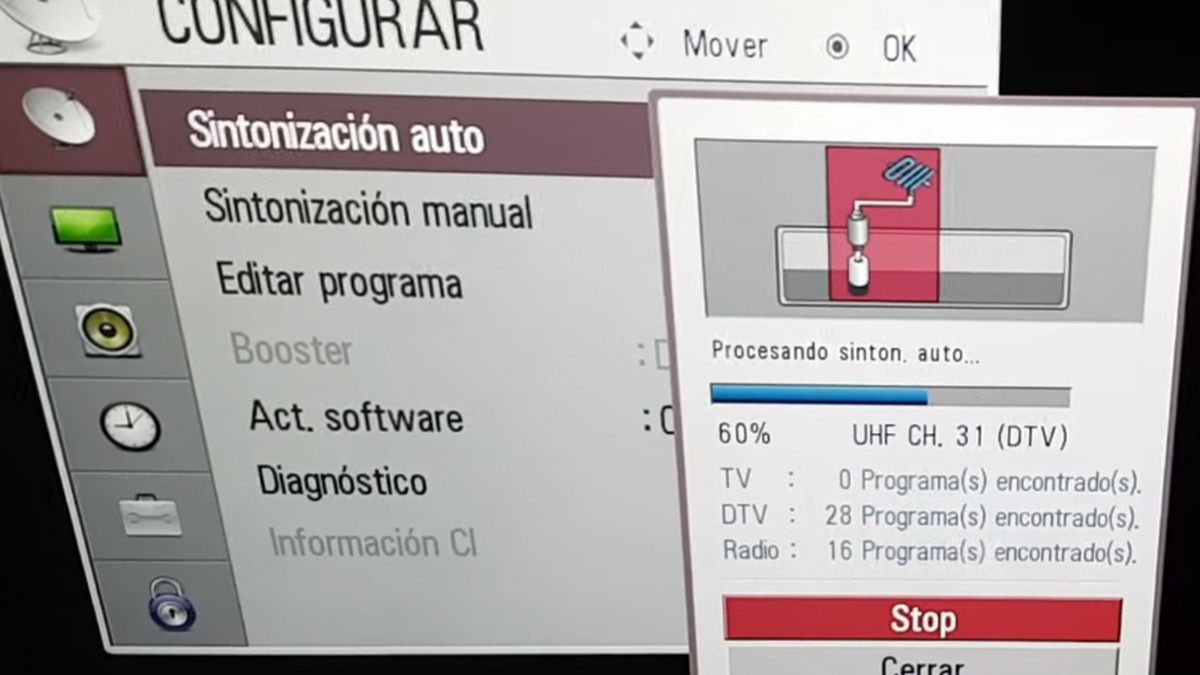
V Televizorji TCL 75P615, nastavitev izvedete tako, da z daljinskim upravljalnikom sledite tem korakom:
- Pojdite v začetni meni s pritiskom na "Domov” (tista z ikono hiše).
- S smernimi tipkami pojdite na ikono "aplikacije” (tista z 9 belimi pikami z rdečo v ozadju). Za vstop pritisnite sredinski gumb.
- Poiščite nekaj teh aplikacij: "TV v živo""TV v živo"Ali"Kanali”. Če ne najdete nobenega, ga boste morali prenesti za Trgovini play in ga namestite.
- Ko ga že imate nameščenega, daste osrednji gumb za dostop ali kliknete na “Začetek".
- Prikaže se sporočilo, ki zahteva dovoljenja za aplikacijo Kanal v živo za nadaljevanje branja kanalov. Kliknite na "Dovoli” za nadaljevanje sinhronizacije.
- Prikaže se več sporočil s puščico, ki jo morate klikniti za nadaljevanje.
- Eno od sporočil bo konfiguracija kanalov, za kar morate pritisniti "Začni".
- Izberite kanale in kliknite »Pripravljen".
- Vsi kanali bodo shranjeni v »TV v živo"Ali"Kanal v živo".
Isti koraki se uporabljajo pri modelih in znamkah: Toshiba 43ul3063dg, Hyundai Hy4385FH36, Sanyo XT-65A082U, RCA 49WR1901S, HISANSE 40A56E, JVC 55N7105C, METZ M32E6, SHARP 4T-C60BK2UD in NOKIA 55 CAUHDN.
Philips 70PUS7855 / 12
Na televizorju Philips 70PUS7855/12 sledite tem korakom:
- Pritisnite tipko “nastavitve".
- Na zaslonu se bo prikazal konfiguracijski meni, s smernimi gumbi pa dajte možnost »Kanali” (ne pozabite, da je ikona satelitski krožnik).
- Prikaže se možnost z oznako ».samodejno uglaševanje” za vse kanale, ki jih želite nastaviti. Pritisnite sredinski gumb, da vstopite v možnost.
- Na zaslonu bodo prikazane tri možnosti: antena, kabel in satelit. Izberite ustrezno možnost in kliknite »naslednja".
- Naslednji korak ustreza nastavitvi digitalnih kanalov, v katerem označimo "samo digitalno iskanje"in dajemo"naslednja” za začetek iskanja.
- Iskanje kanala bo trajalo nekaj minut. Ne pritiskajte nobene tipke, dokler iskanje kanala ni končano.
- Ko je iskanje končano, se na zaslonu prikaže povzetek vseh nastavljenih kanalov, digitalnih in analognih. Če z rezultati niste zadovoljni, kliknite »Ponovno iskanje”. Če ste z iskanjem zadovoljni, kliknite »Zapri".
Zdaj veš kako nastaviti tv kanale korak za korakom in slediti boste morali le korakom na vašem televizorju glede na blagovno znamko in modele, ki so.